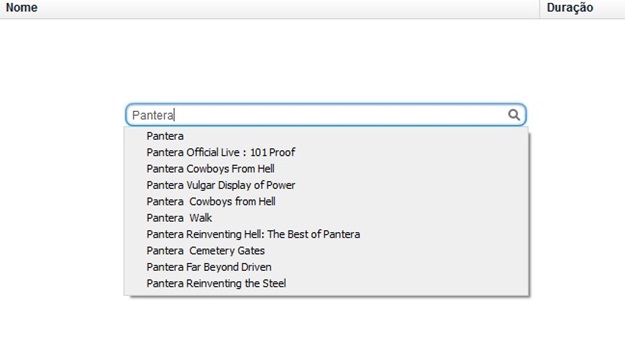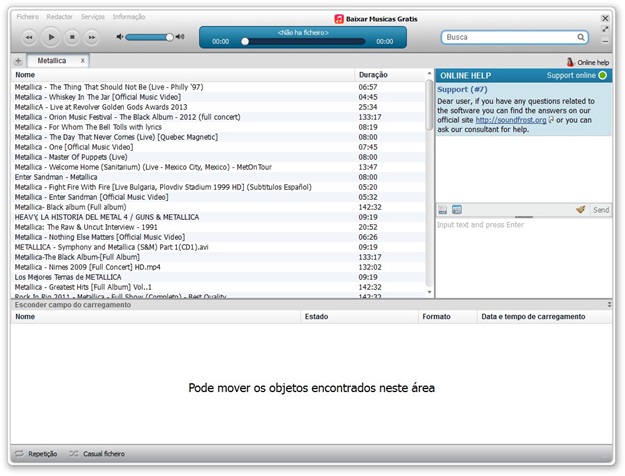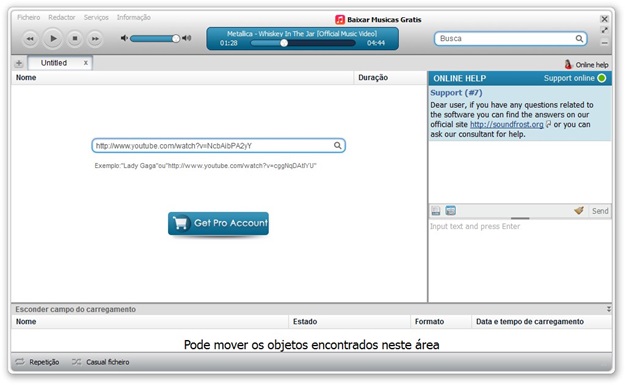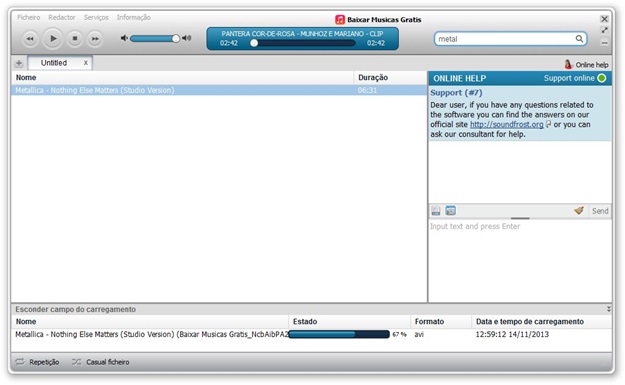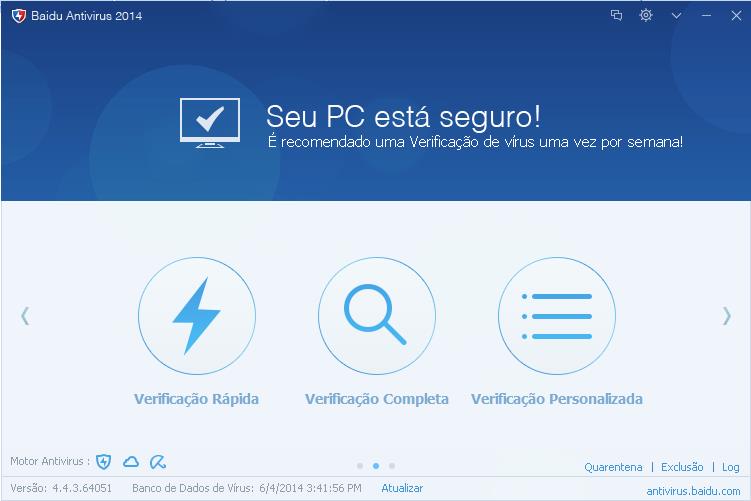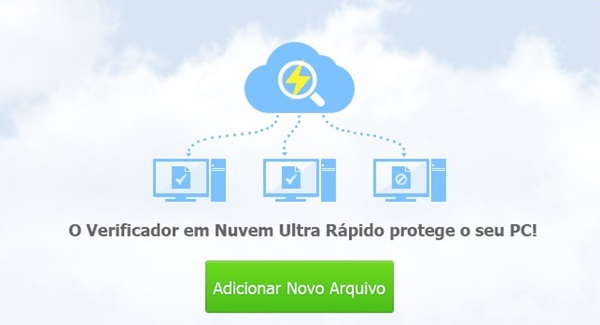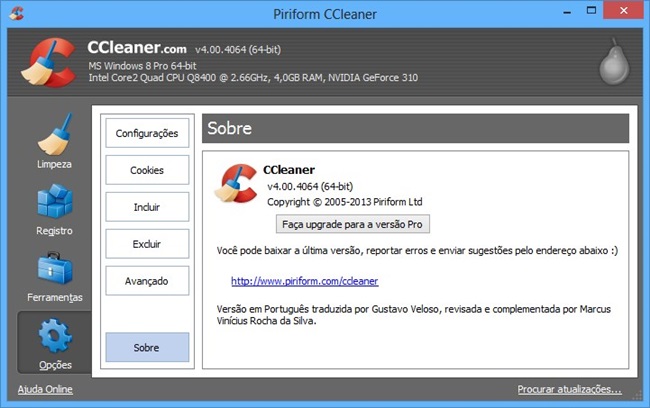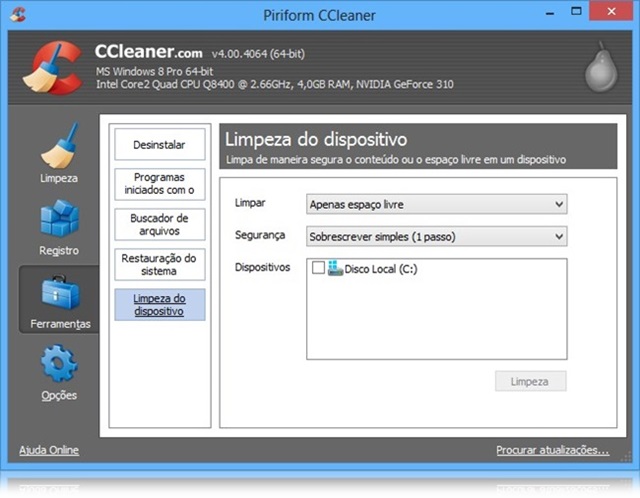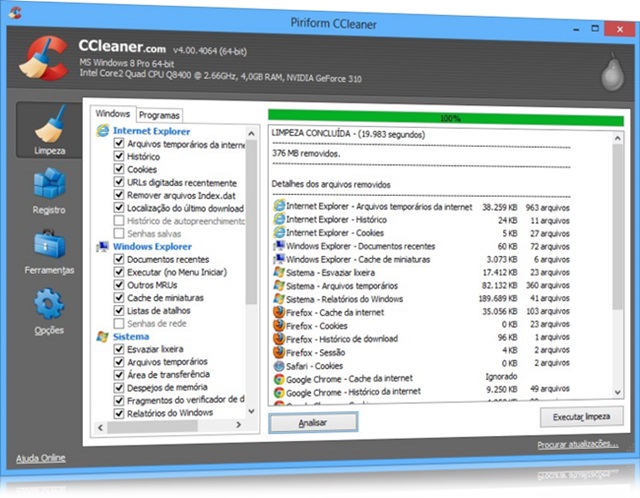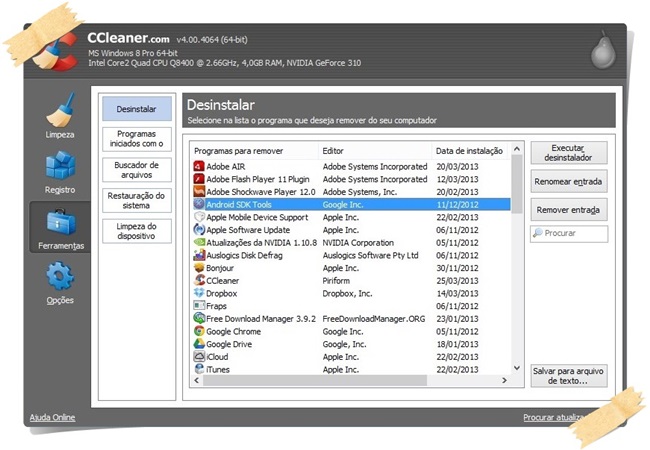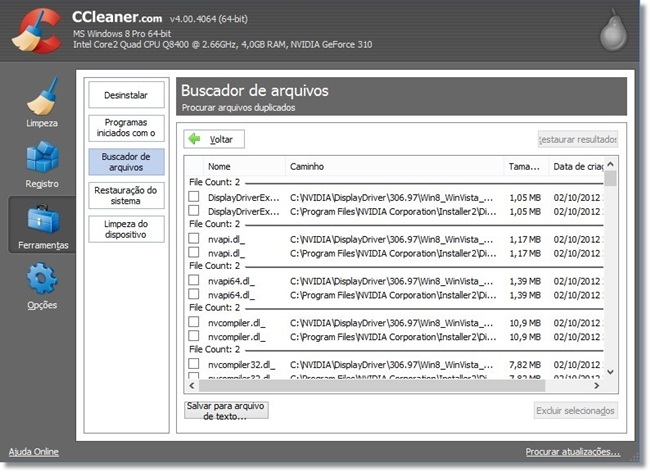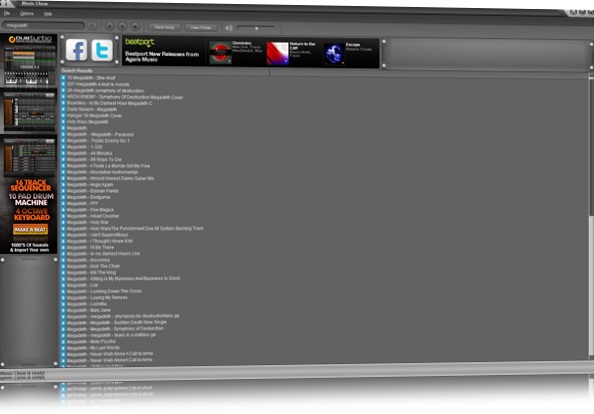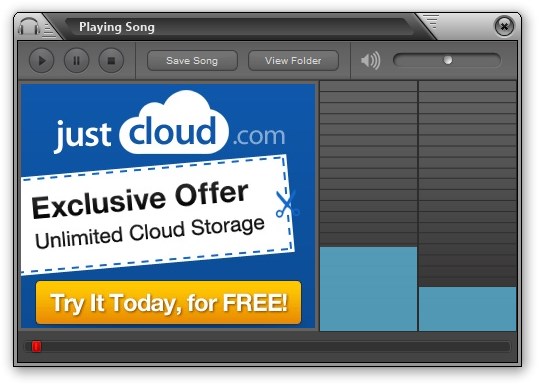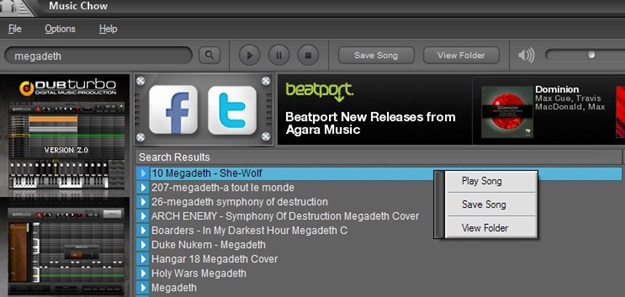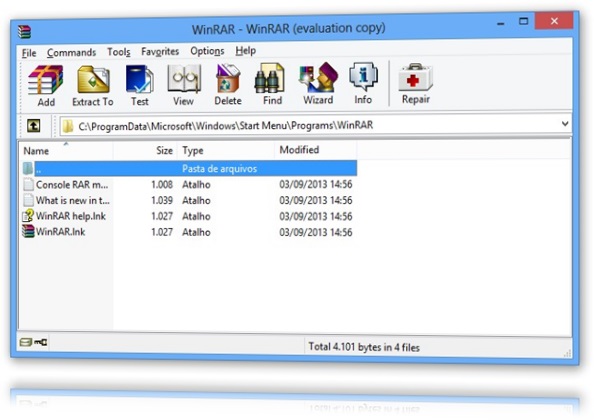Baidu Antivirus é 100% gratuito e proteje seu computador contra vírus e malwa
Baidu Antivirus é um software de proteção completo e totalmente gratuito que vai proteger o seu computador contra ameaças e pragas virtuais.
A principal diferença do Baidu Antivirus para seus concorrentes é que este aplicativo é totalmente gratuito, ou seja, você não precisa pagar a mais para poder acessar as ferramentas mais avançadas, como acontece em outros programas do gênero. Aqui, tudo está disponível desde o início.
O Baidu não restringe as funções mais avançadas do programa e nem exige um cadastro prévio para que seja possível conseguir uma licença de ativação. O Baidu Antivirus também pode ser instalado em quantos computadores você desejar, seja em casa ou na empresa.
O Baidu Antivirus é gratuito conta com três modos principais de escaneamento. Os três são destinados a encontrar programas maliciosos em seu computador, mas cada um trabalha de um jeito. Veja o que cada uma delas faz:
- Verificação Completa: é o modo mais seguro de todos. Serve para analisar todo o conteúdo do seu computador, incluindo todos os discos rígidos e programas instalados na máquina;
- Verificação Rápida: aqui são analisados apenas locais críticos do computador, como pastas, inicialização e memória do sistema, entre outros. O Baidu recomenda a utilização dessa opção semanalmente;
- Verificação Personalizada: aqui você pode escolher o que deve ser analisado. É possível selecionar discos inteiros ou apenas pastas do seu computador.
Três motores de verificação
O Baidu Antivírus trabalha com três motores de busca diferentes. Desse modo, é como se você tivesse, ao mesmo tempo, três antivírus instalados em seu computador, um complementando o outro. Assim, se por acaso um motor deixar passar alguma coisa, os outros dois estão prontos para reconhecer o código malicioso.
O primeiro motor é o próprio Baidu, desenvolvido pela criadora do antivírus. O segundo é o Baidu Cloud, um serviço de segurança na nuvem. O terceiro motor é o Avira, o mesmo do antivírus de mesmo nome.
Vale lembrar que o motor do Avira não vem ativado por padrão. Para ativá-lo, acesse as configurações do aplicativo através do ícone de engrenagem localizado na interface principal. Depois, acesse as opções de motor. Ali dentro você pode configurar a intensidade do exame e ativar a engine do Avira.
Proteção USB
Um dos métodos mais comuns de transmissão de vírus entre os computadores é o compartilhamento de pendrives e discos USB. Para garantir a segurança da sua máquina, assim que você conecta um dispositivo desses ele é examinado automaticamente pelo software.
O Baidu Antivírus também abre um ícone na barra de tarefas, com o formato de um pendrive e com as cores do software, toda vez que você conecta um pendrive na máquina. Ao clicar nesse ícone, você abre uma lista com algumas opções, entre elas a possibilidade de desconectar o dispositivo com segurança, escanear novamente o drive ou acessar as configurações da proteção USB.
Dentro da tela de configurações, é possível desativar por completo a verificação USB ou alterar entre modo normal, que exibe o ícone do pendrive na tela após o final da análise, ou automática, que exibe o conteúdo do drive na tela assim que a verificação é executada. Também é possível ativar ou desativar o "Ícone de Proteção USB”, que é exibido na barra de tarefas.
Segurança direcionada
Você também pode querer analisar o conteúdo de um pendrive diretamente através do Windows Explorer. Para fazer isso, basta clicar com o botão direito sobre o ícone do drive e selecionar a opção de verificação do Baidu Antivirus.
Esse recurso também pode ser utilizado para a análise de arquivos de forma independente, como um item que você acabou de baixar e deixou na Área de trabalho. Basta seguir o mesmo procedimento: clique com o botão direito e ative a verificação com o Baidu Antivirus.
A interface do programa permite uma seleção apurada dos itens que você quer proteger no seu computador. É possível ativar cada um independentemente, incluindo serviços de internet, navegadores e downloads.
Examine os arquivos na nuvem
Um dos três motores disponíveis no Baidu Antivirus é baseado na nuvem, ou seja, você pode enviar os seus arquivos para os servidores do Baidu para que eles sejam analisados com eficiência.
Fazer isso é muito simples: na interface principal existe um ícone que é uma seta para baixo, localizado na parte superior direita da tela. Ao clicar nesse ícone, um menu com algumas opções deve abrir. Clique em “Ferramentas” e depois em “Verificador em Nuvem de Arquivos”. Agora é só escolher o arquivo e pronto.
Verificação completa
O Baidu Antivirus tem um sistema de proteção em tempo real que fica ativo o tempo todo para garantir a segurança do seu computador. Isso significa que todos os arquivos abertos ou em execução serão analisados na hora.
Esse modelo de proteção tem três níveis: Rápido, que é um pouco menos seguro, mas consome poucos recursos do sistema; Padrão, que oferece mais segurança; e Rigoroso, que força a verificação de todos os arquivos, mas pode consumir alguns recursos do sistema.
O estilo de verificação dos itens também pode ser configurado. Dentro das opções você pode selecionar quais formatos deseja examinar: todos os arquivos ou somente executáveis e documentos, que são os tipos de itens com maior ocorrência de ameaças.
Também é possível definir as ações ao detectar ameaças. Você pode receber uma mensagem na tela, e escolher como quer resolver o problema, ou definir tudo automaticamente — opção recomendada para quem não tem muita experiência com computadores e malwares.
Vale lembrar que o Baidu Antivirus não deleta nenhum dado do seu computador. Todos os arquivos potencialmente prejudiciais são enviados para a quarentena, e você pode restaurá-los mais tarde caso deseje.
Para saber quais arquivos foram alterados, basta acessar o Log, que fica na tela principal do software.
Para garantir a segurança, o aplicativo é atualizado frequentemente através da internet. É possível verificar se o seu software instalado está com as últimas definições de vírus, bastando olhar na parte inferior da tela principal: ali está a data e a versão do banco de dados, assim como um botão para atualização manual.
Totalmente em português
O Baidu Antivirus foi desenvolvido pelo Baidu, uma das maiores companhias de internet e software da China. Entretanto, toda a interface do aplicativo foi traduzida para o português. Desse modo, qualquer pessoa pode utilizar o software sem problemas com a língua.
Sistema de proteção web
Com o Baidu Antivirus, você ganha várias ferramentas de segurança adicionais. Uma delas é a proteção de internet que inclui um sistema de proteção completa de páginas de internet, downloads e, principalmente, navegadores.
Ao clicar em ativar o switch de proteção para navegadores, uma janela surge na tela, mostrando quais browsers estão instalados na sua máquina, além de permitir a alteração da página inicial do navegador.
Certificações
Atualmente, existem diversos veículos especializados em segurança que oferecem certificações aos softwares antivírus disponíveis no mercado. Um deles é o Virus Bulletin, que concedeu o selo VB100 ao Baidu Antivirus, atestando sua qualidade. Também obteve pela AV-Comparatives a taxa de 99,6% no teste de detecção de arq